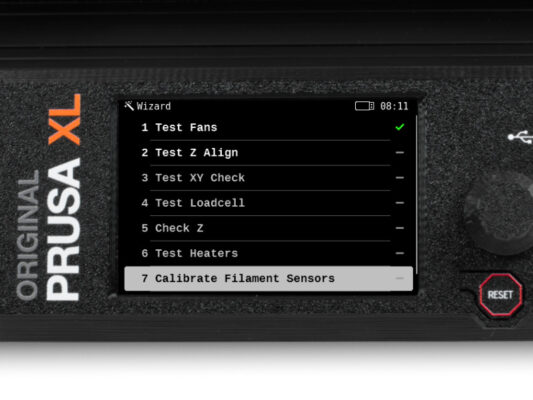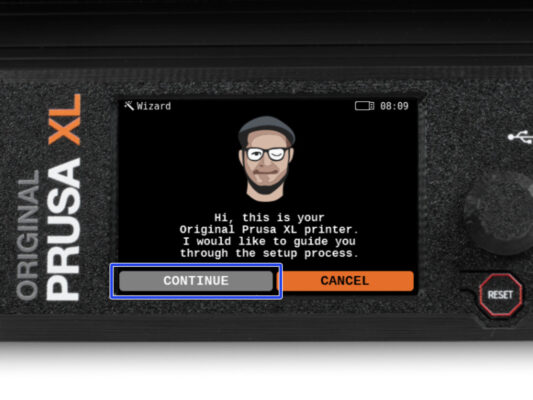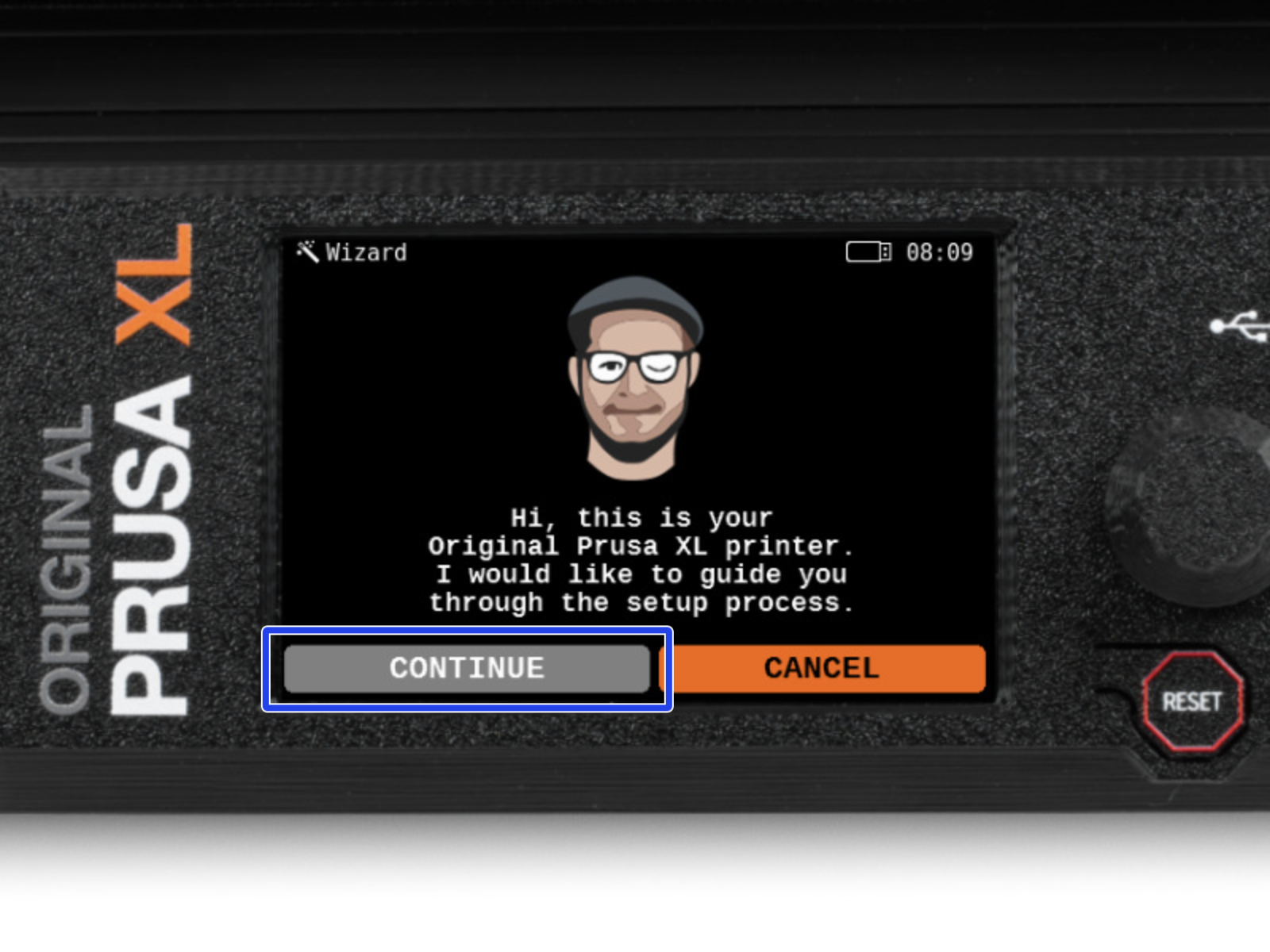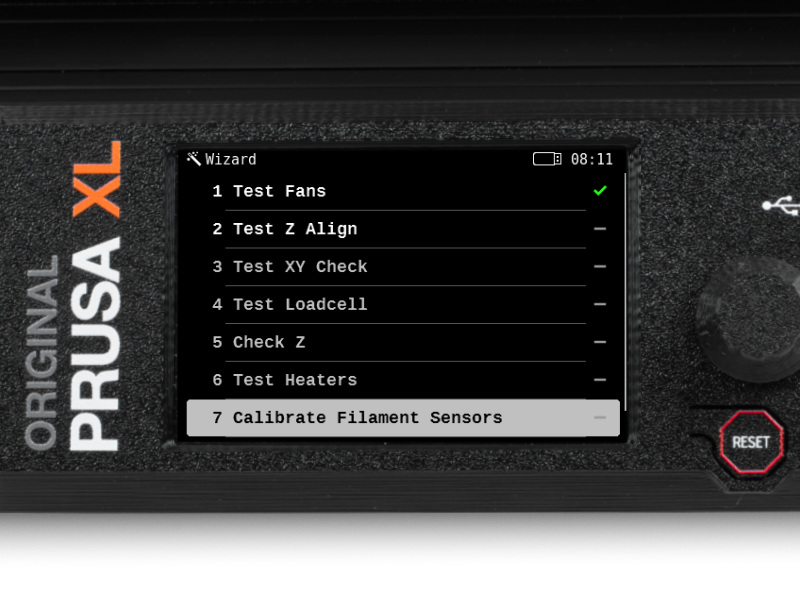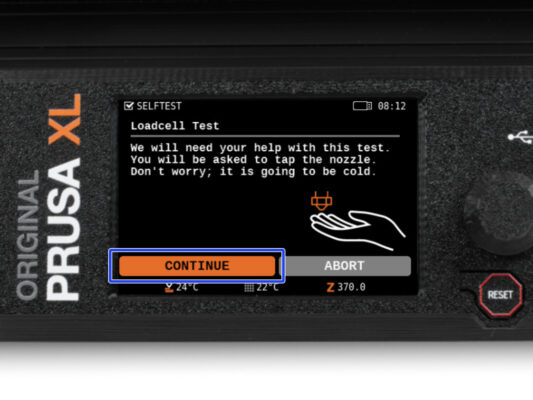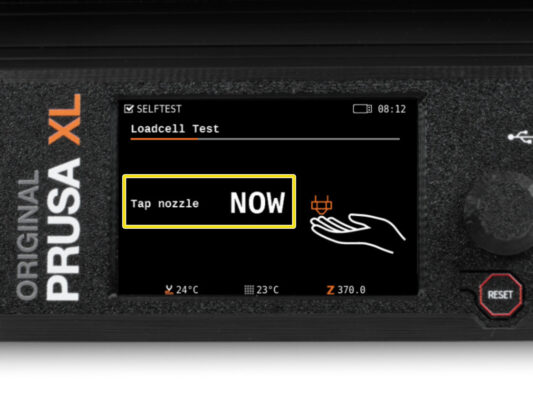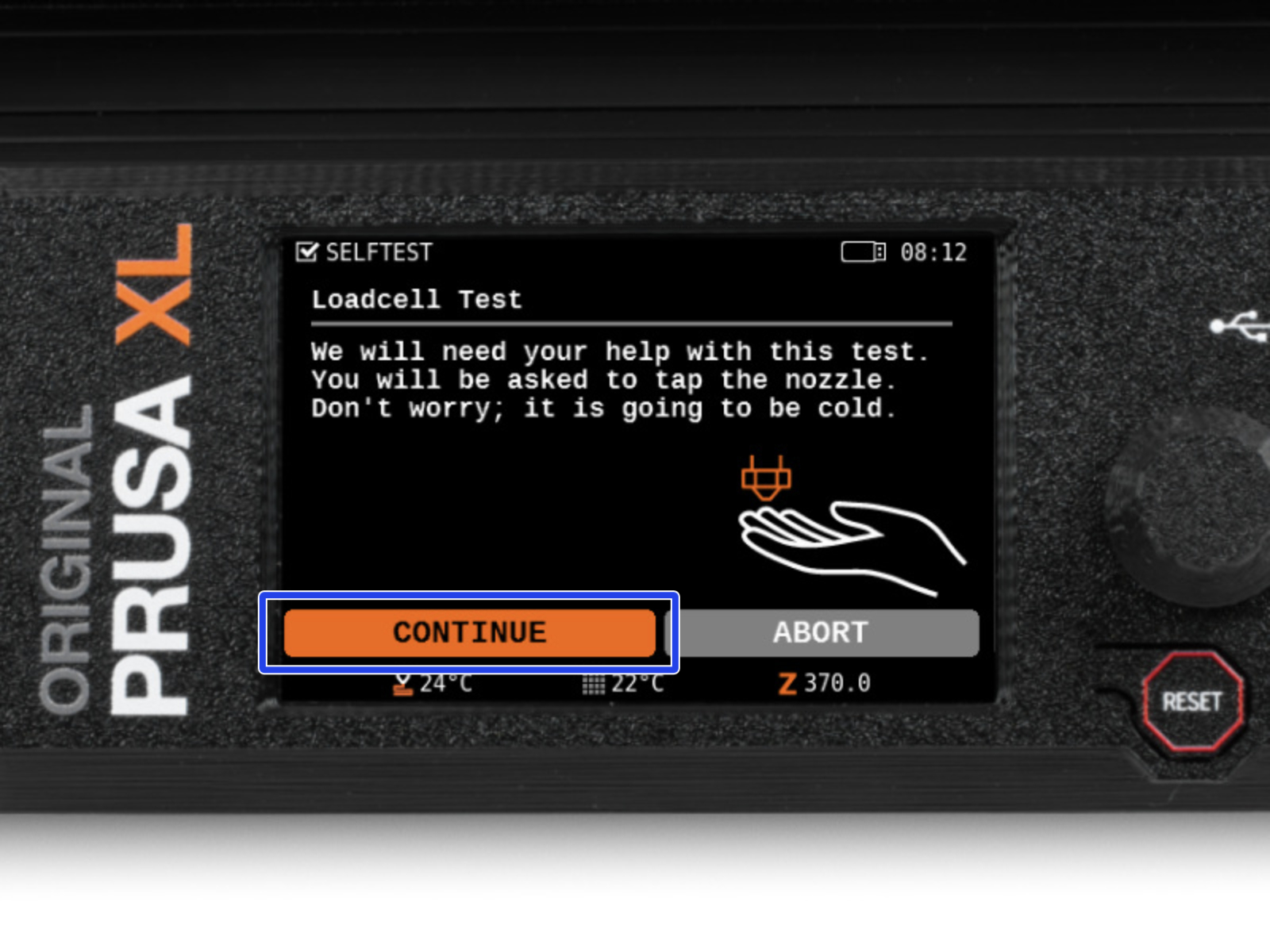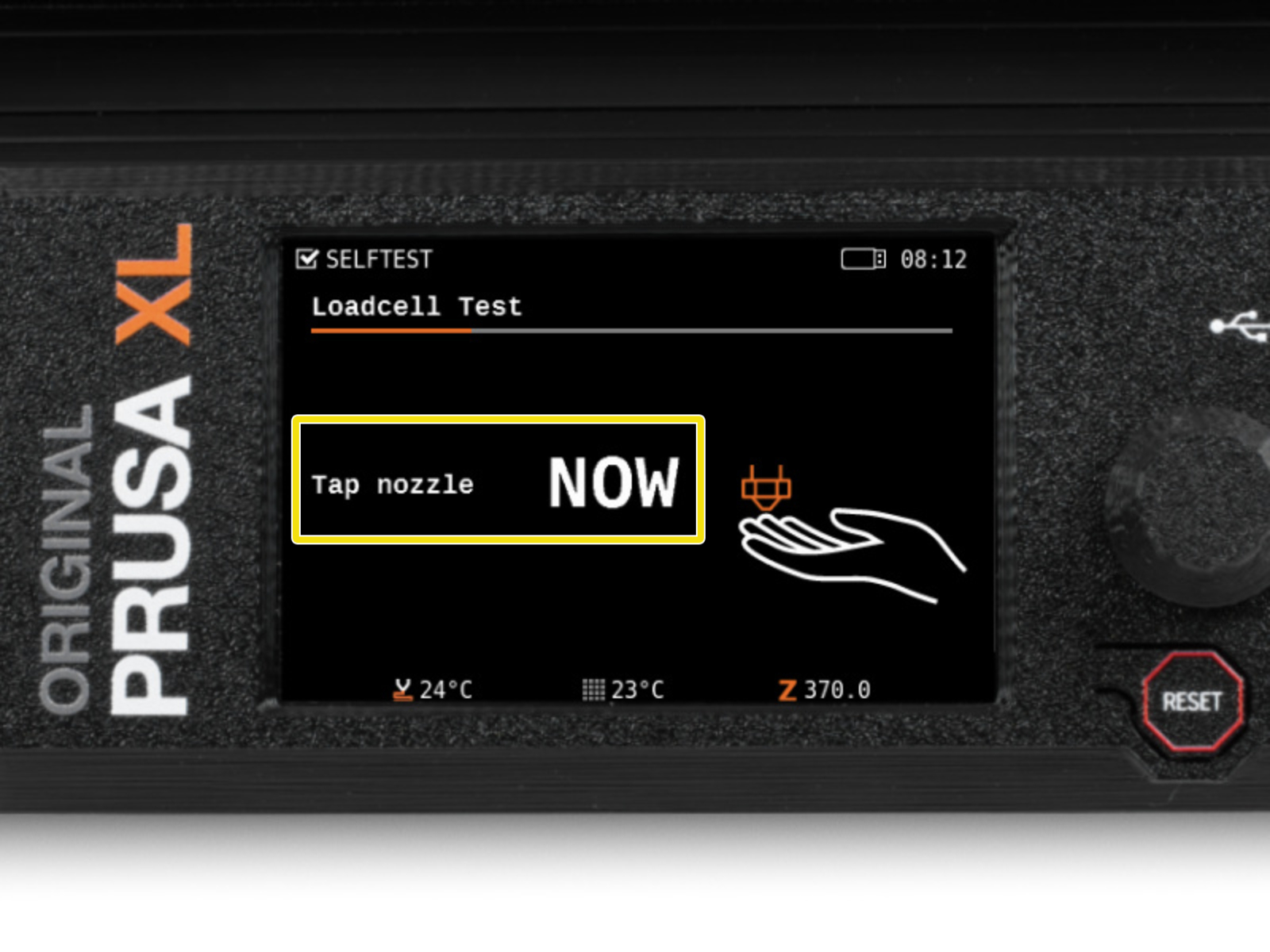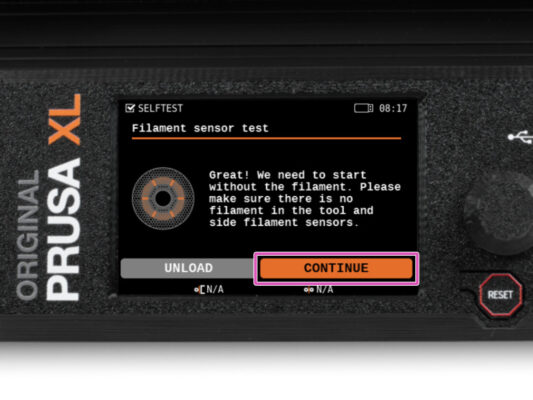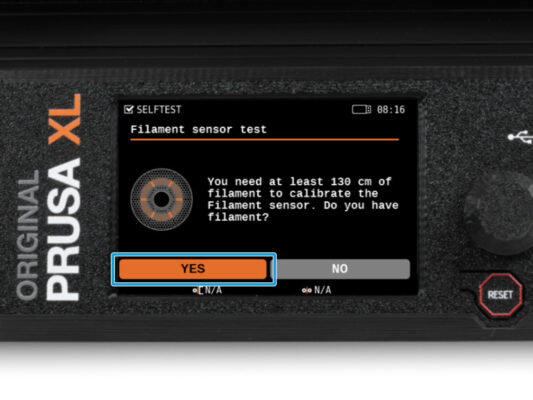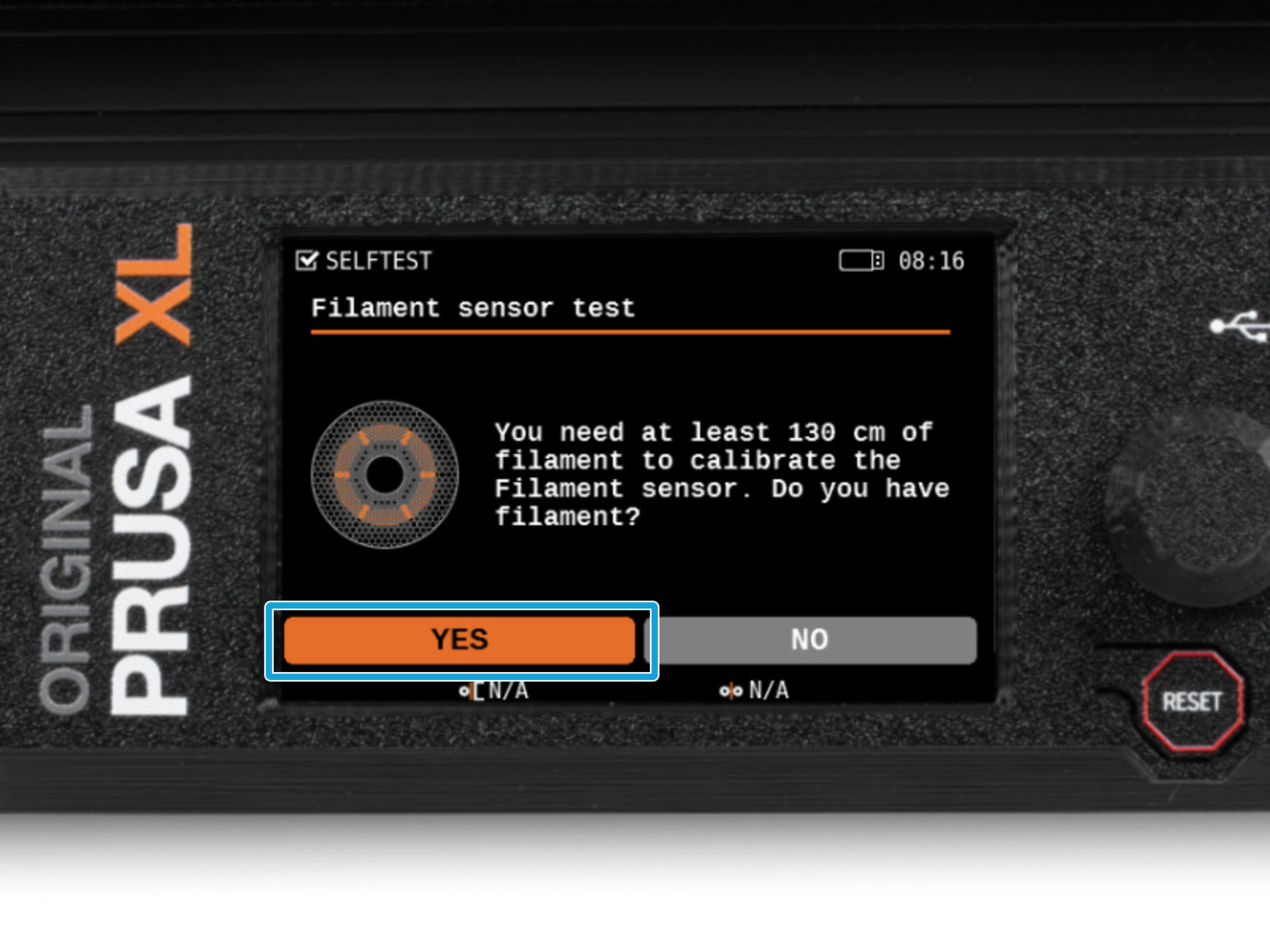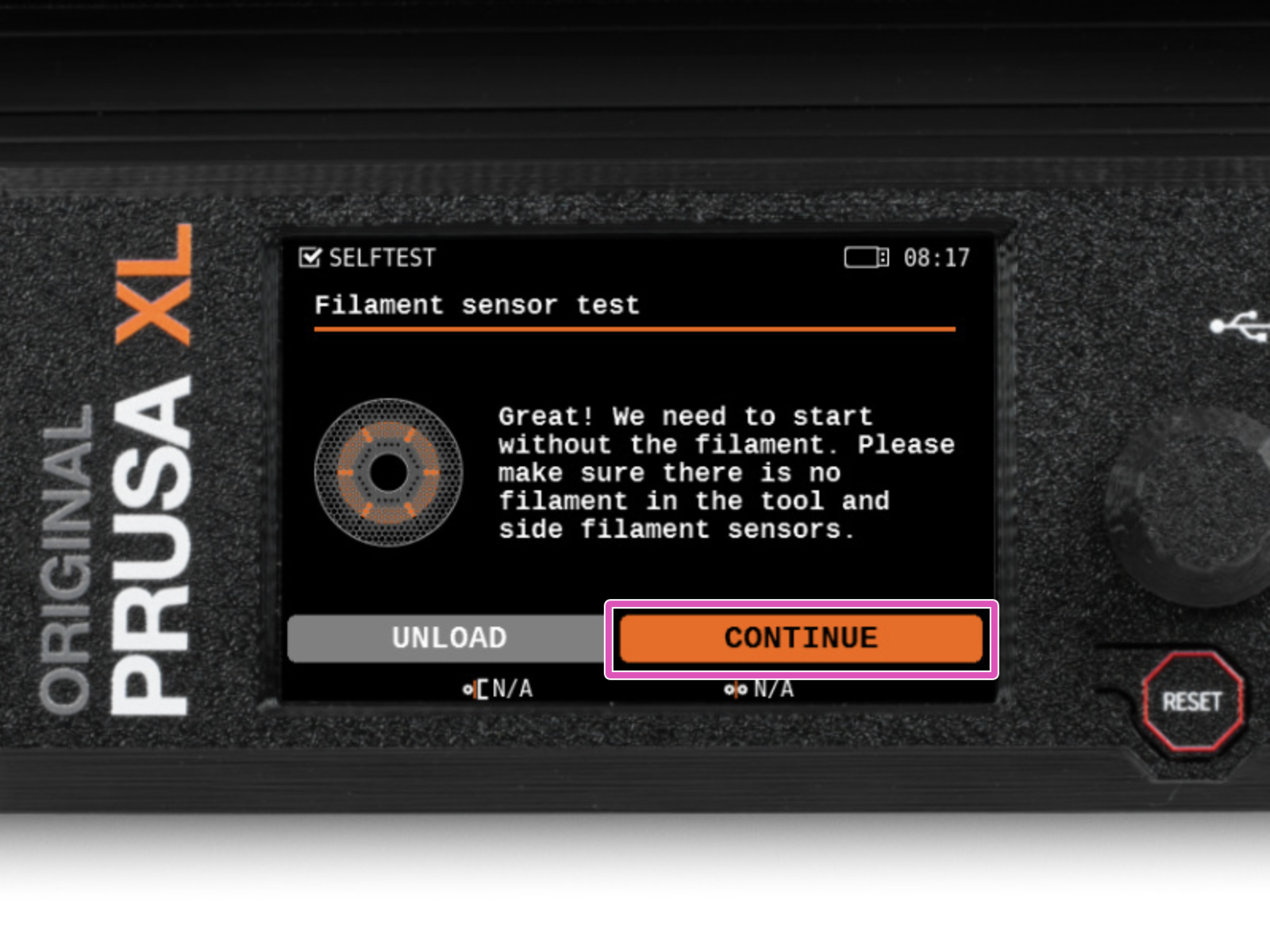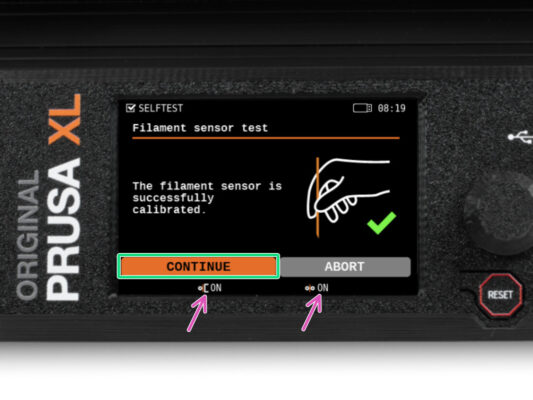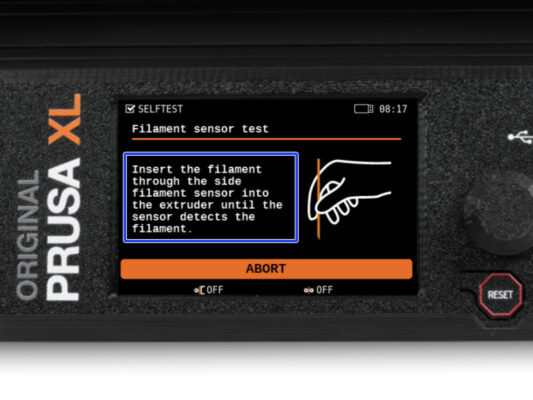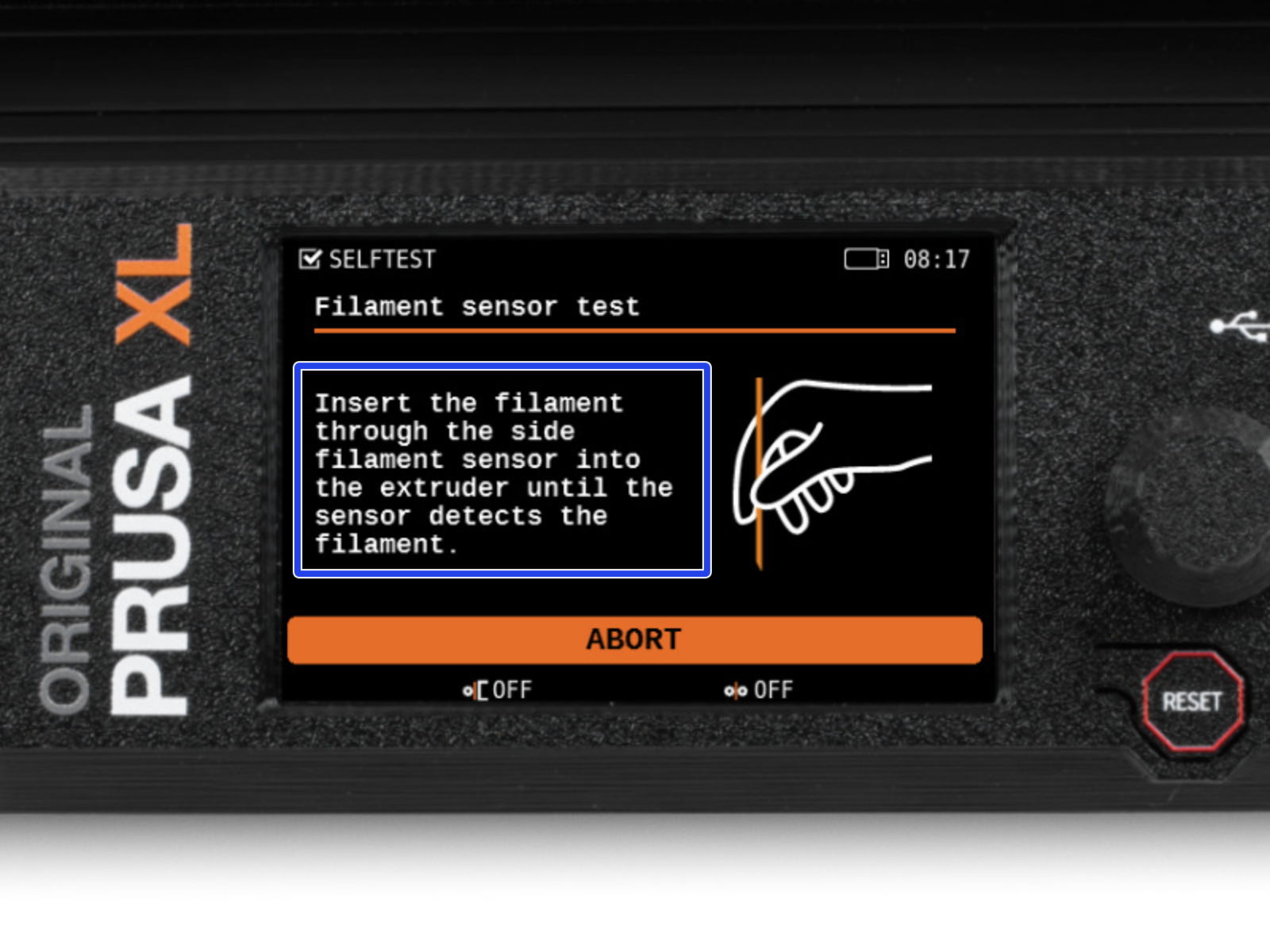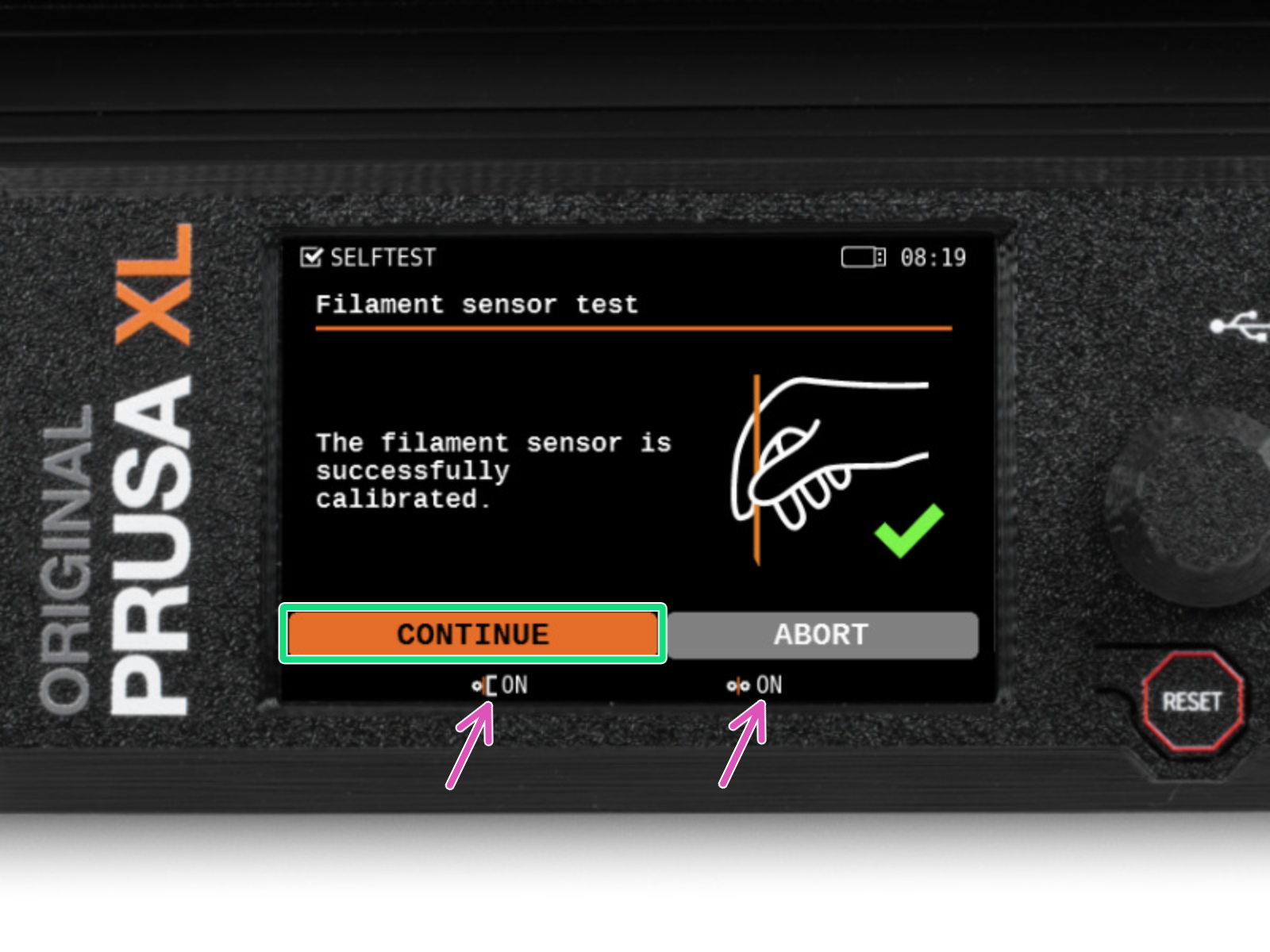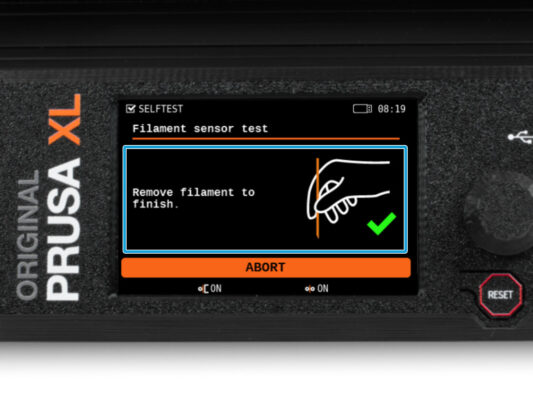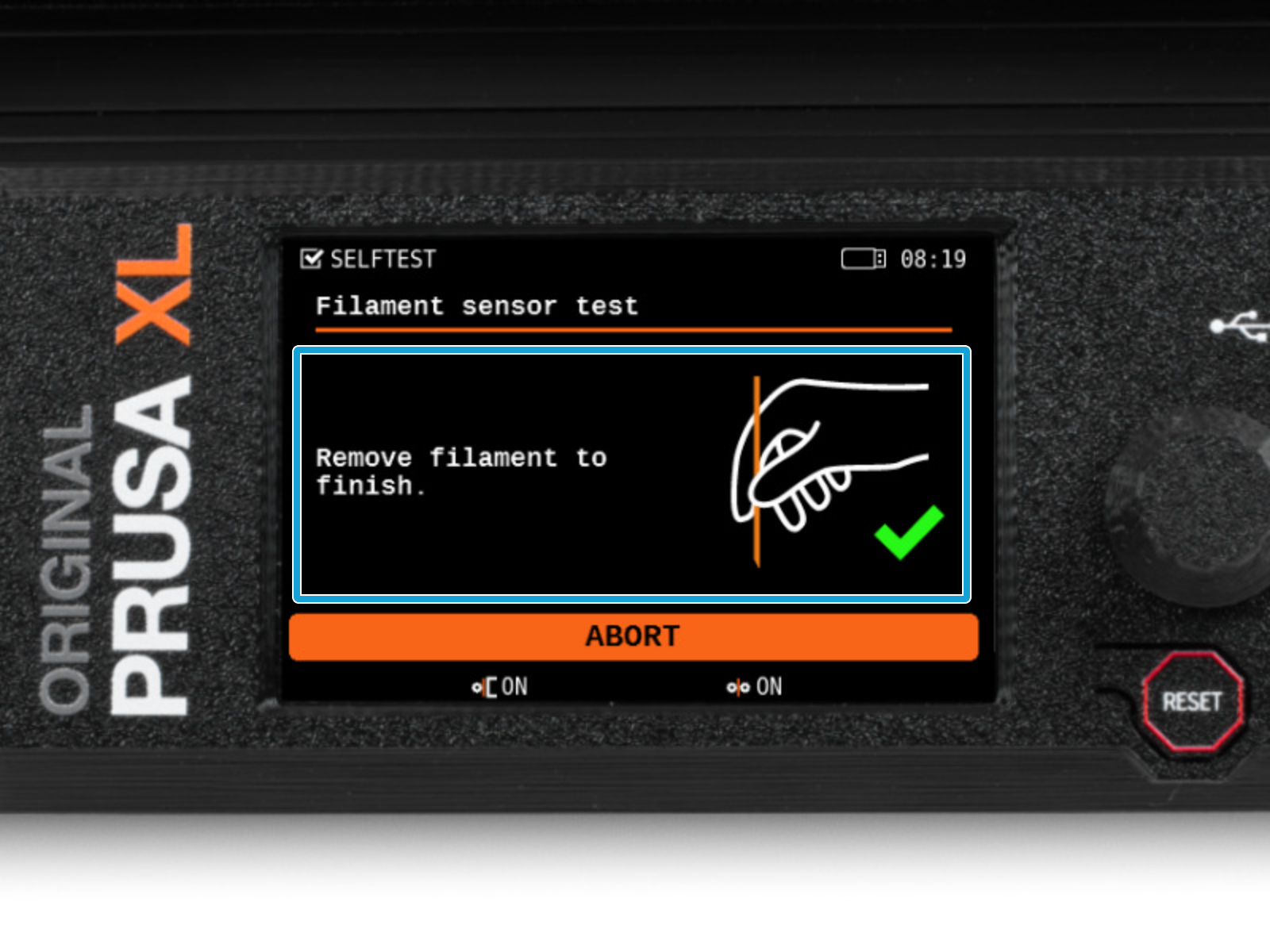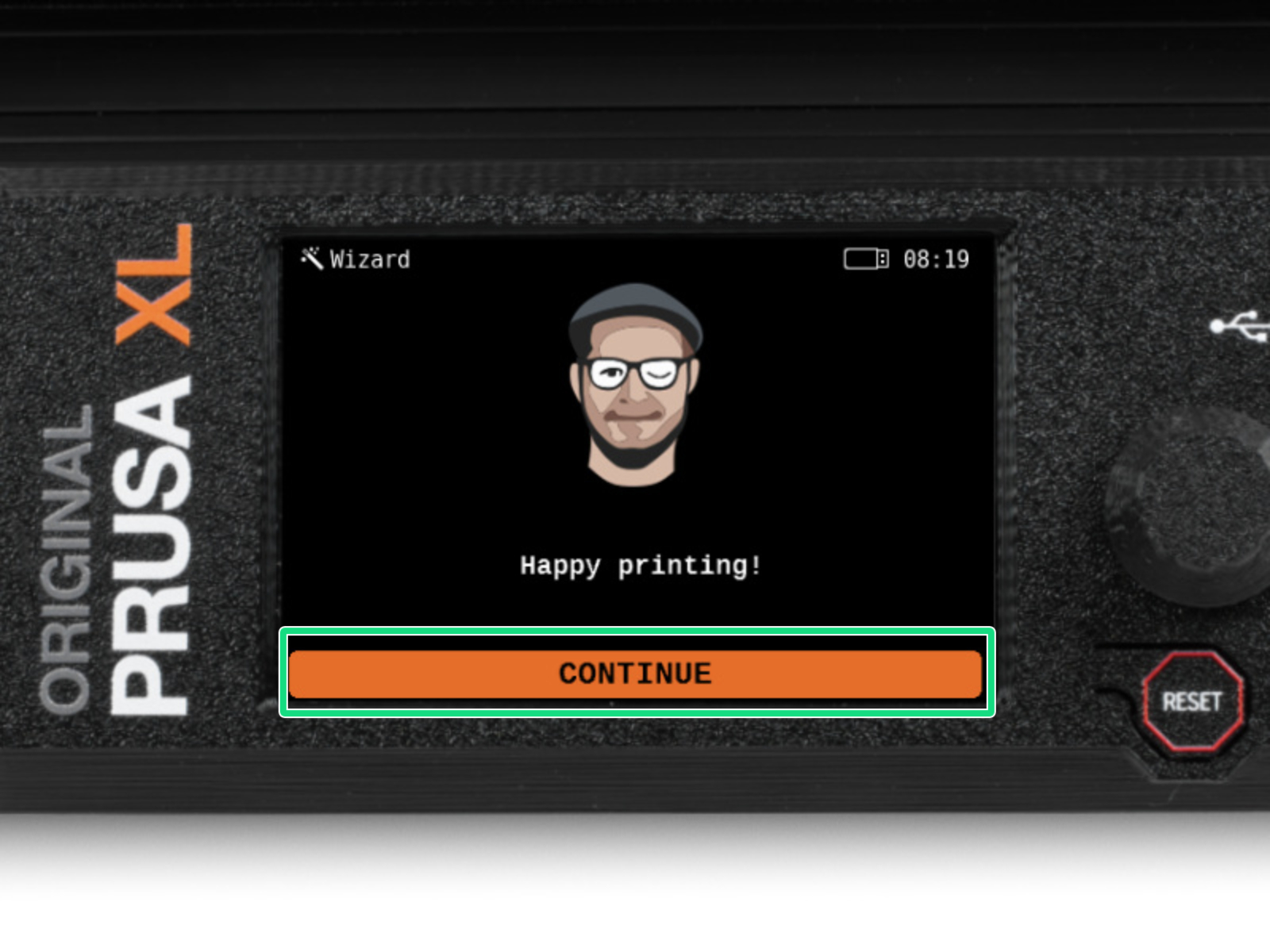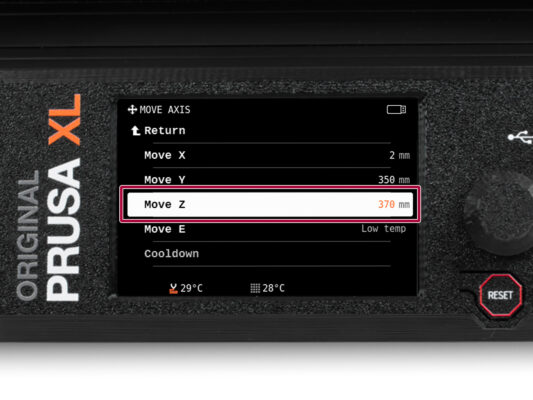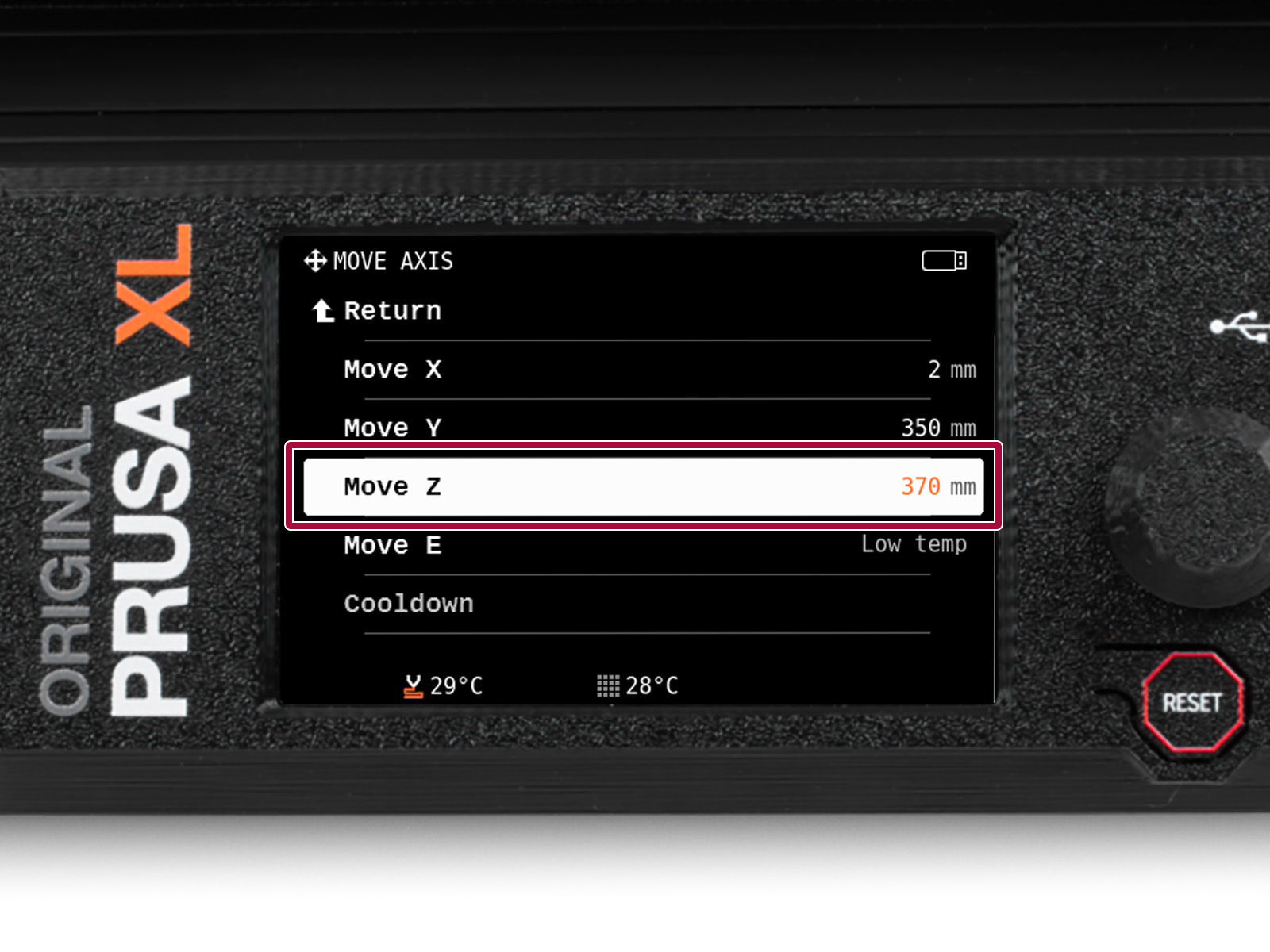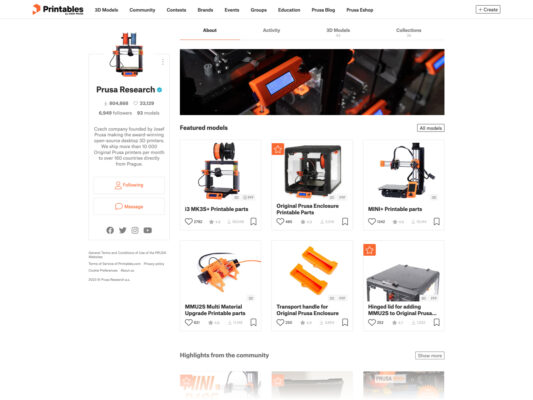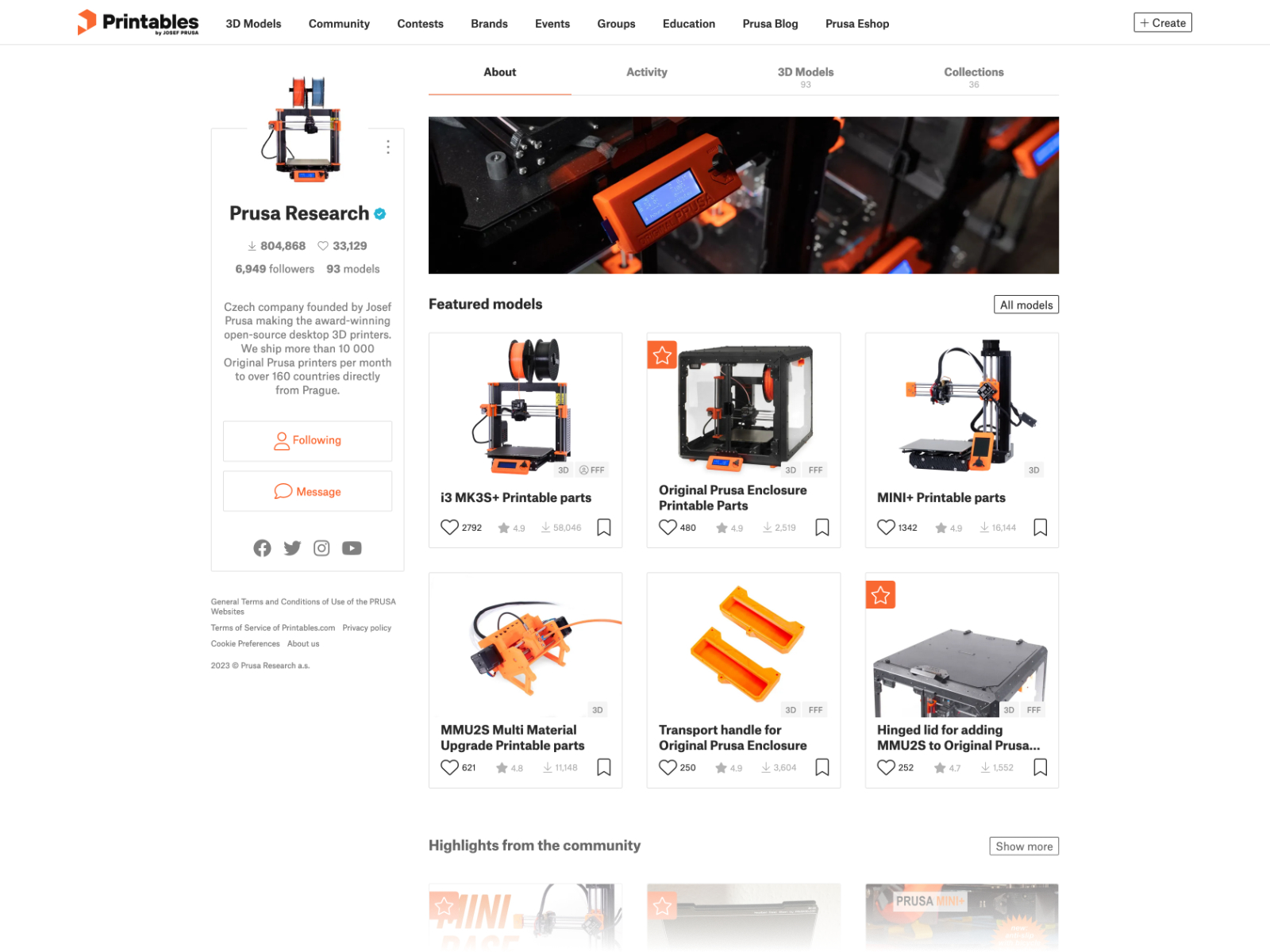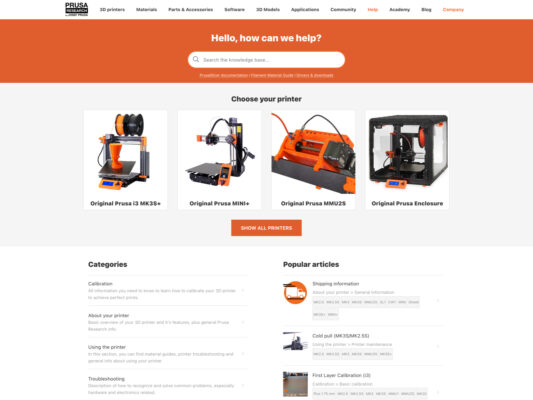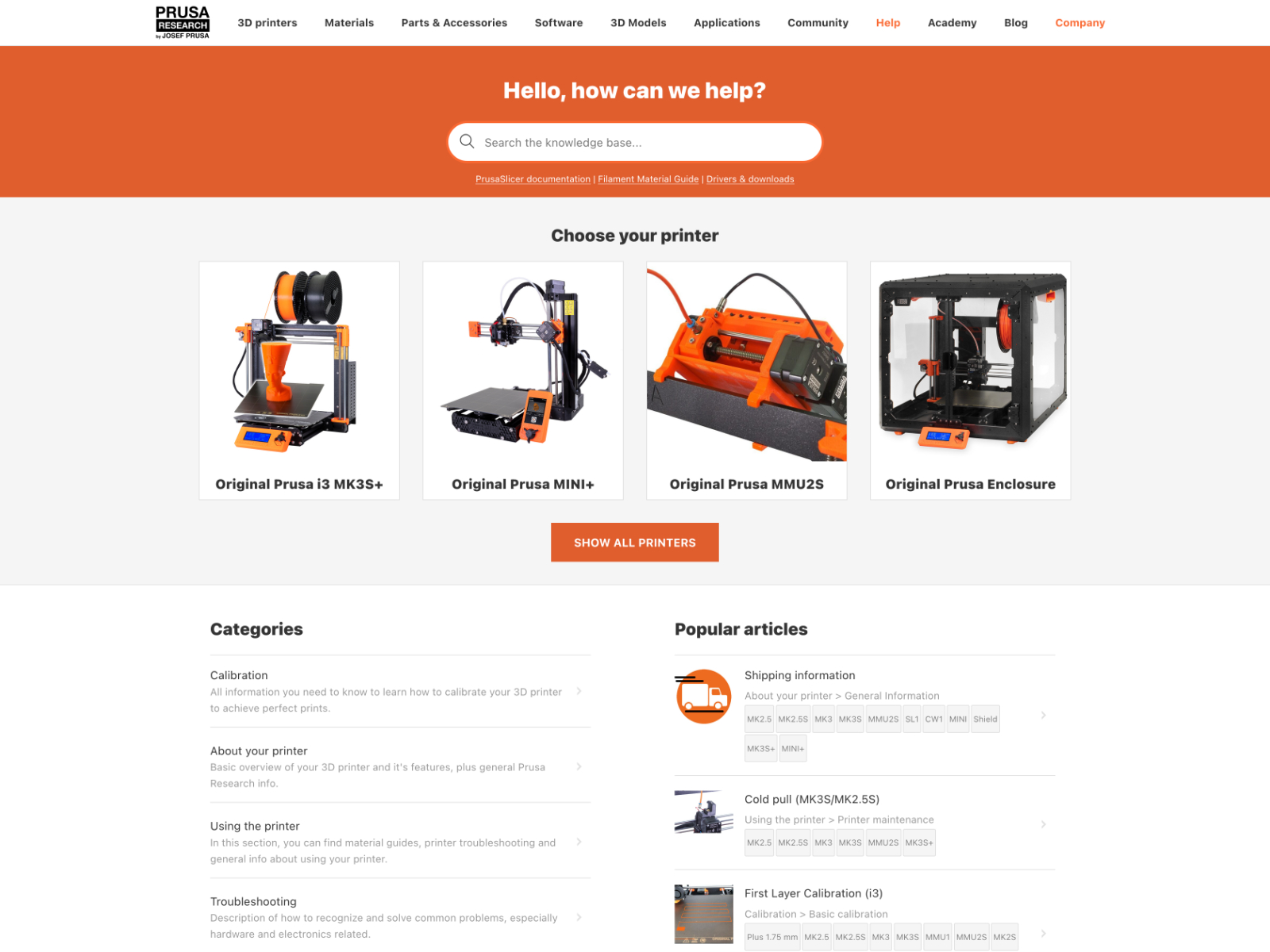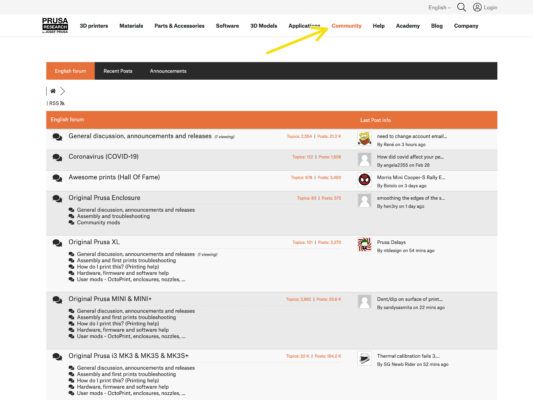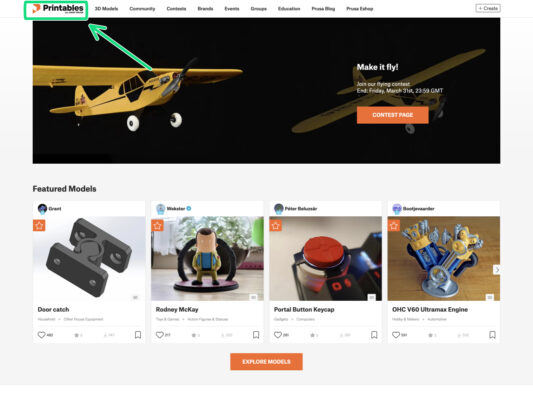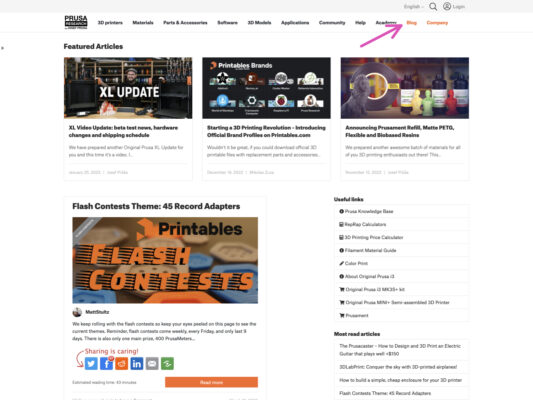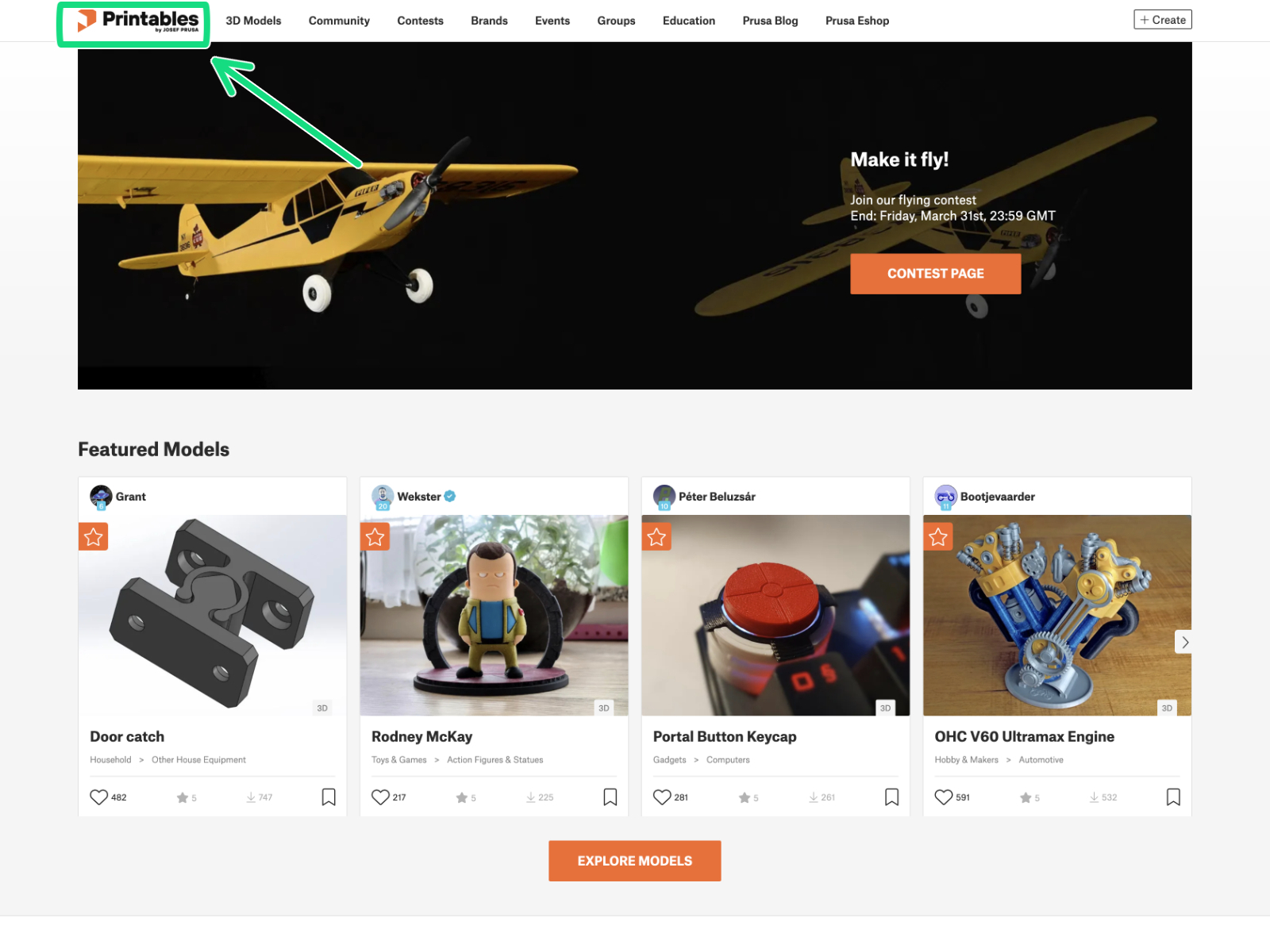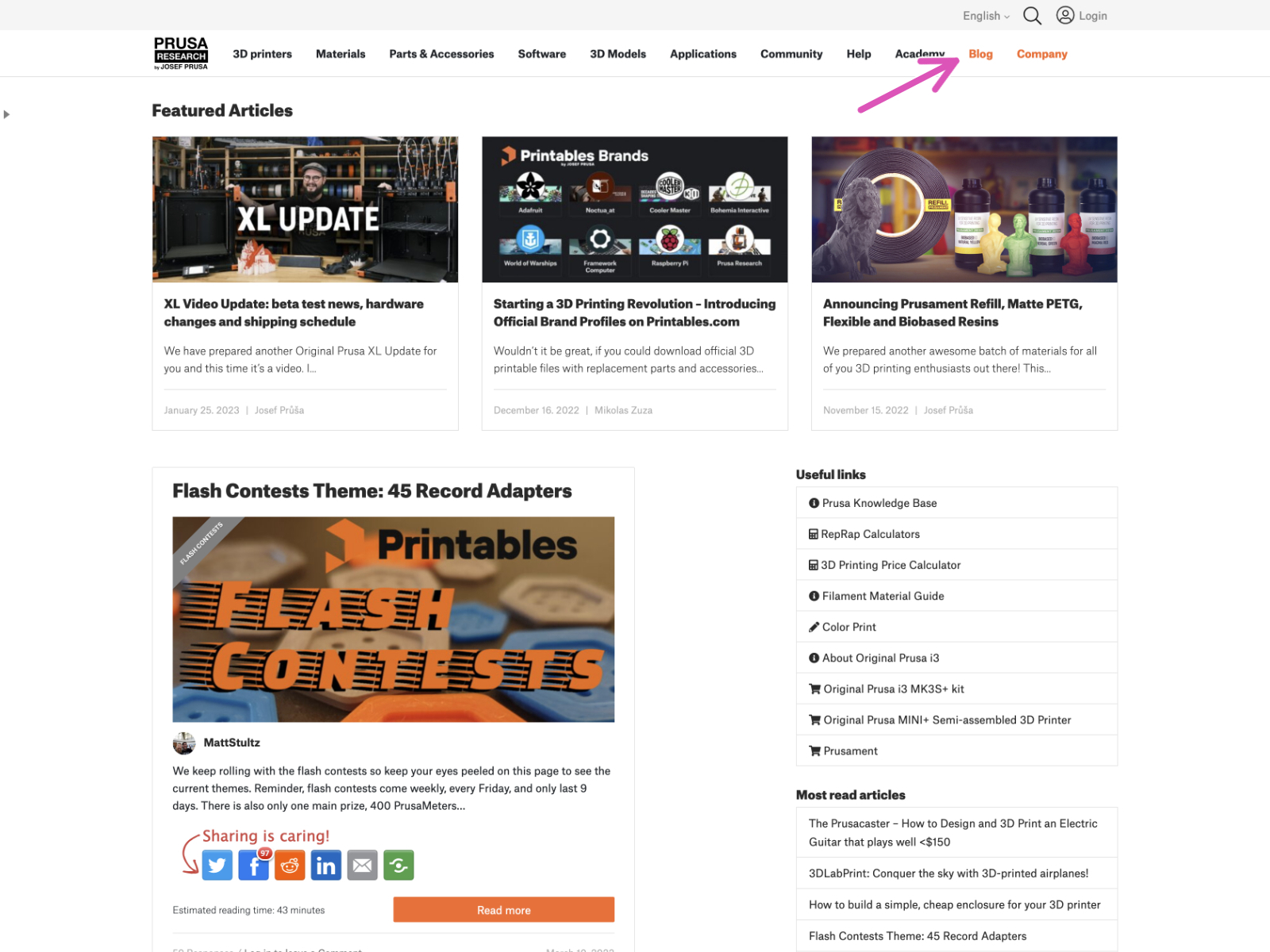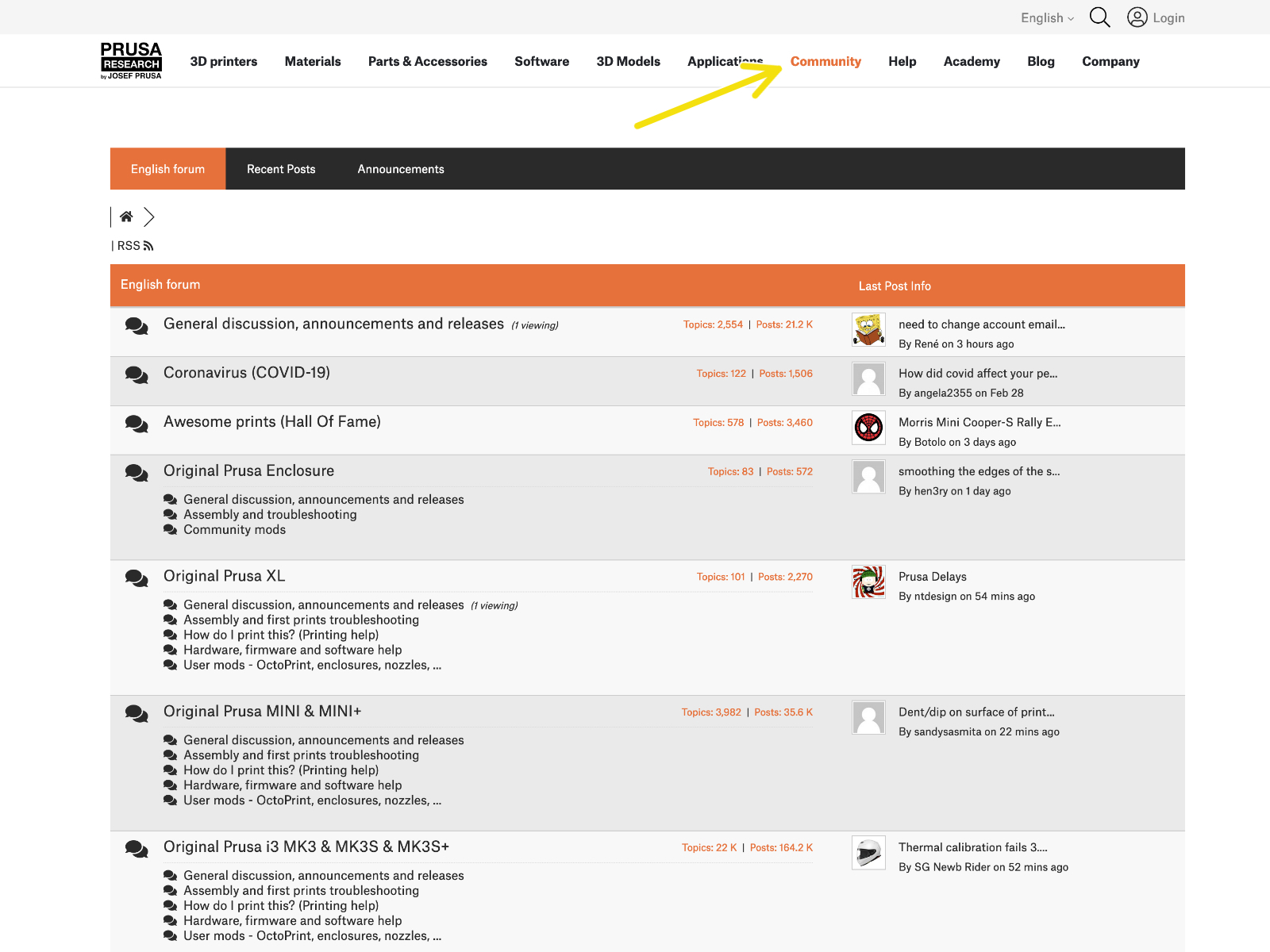Dieses Kapitel enthält eine kurze Beschreibung des Assistenten. Bitte beachten Sie, dass die Screenshots zur Veranschaulichung dienen und von denen in der Firmware abweichen können.
Stellen Sie sicher, dass Sie die Firmware 5.1.2 oder neuer verwenden.